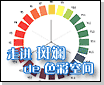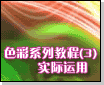4.新建一个图层按Ctrl + Alt + ~,调出高光选区,填充颜色:#FCF1CD,然后把图层混合模式改为“正片叠底”,效果如图5。

<图5>
5.新建一个图层按Ctrl + Alt + Shift + E盖印图层,简单给人物磨下皮,再使用减淡/加深工具,调整下局部颜色,效果如图8。

<图6>
6.使用Topaz滤镜适当的把图片锐化一下,确定后,按Ctrl + Alt + ~,调出高光选区,填充颜色:#FBACB0效果如图7,然后把图层混合模式改为“滤色”,图层不透明度改为80%,完成最终效果。

<图7>

<图8>